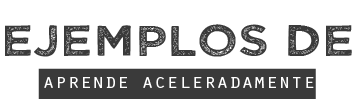Cuando descargas de Internet un programa, una imagen o un juego gratis puede instalarse Babylon Search sin que te des cuenta y lo tendrás instalado como si se tratase de tu buscador predeterminado.
En este momento si este es tu problema te está resultando difícil eliminar babylon porque con un simple click no lo podrás quitar.
Cómo eliminar babylon

No obstante hoy vas a aprender a eliminar babylon paso a paso de acuerdo a tu sistema operativo, por ejemplo:
Si trabajas con Windows de Microsoft necesitarás:
1. Cliquear en Inicio y luego dirigirte a “panel de control”.
2. Una vez desplegado el menú de opciones elegirás “programas y características “o presionarás a la vez ctrl.+g.
3. Verás un cuadro de búsqueda donde escribirás “programas y características”
4. Podrás ver los programas que existen en tu ordenador y entonces buscarás Babilón.
5. Selecciónalo y con el botón derecho del Mouse coloca “desinstalar”
Si utilizas como navegador Internet Explorer 9 o Firefox:
1. Dirígete a la barra superior y escribe la página que quires de inicio y luego pulsa “enter”
2. Al abrirse la página cliquea en “herramientas”.
3. Luego cliquea en “opciones de Internet”.
4. Cliquea en “pestaña general”
5. En página principal cliquea “usar actual” y acepta.
6. En el caso d que tu navegador sea Google Chrome:
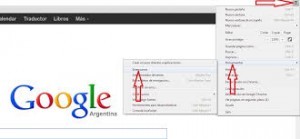
1. Ábrelo y ve al vértice superior derecho de la pantalla y pulsa en las tres líneas pequeñas horizontales del navegador y coloca “configuración”
2. Verás una ventana con secciones.
3. En “iniciar” elige la tercera opción y cliquea en “establecer páginas”
4. Ahora deberás escribir la URL de la página de inicio que deseas.
Si trabajas con Windows 7:

1. Cliquea en el logo de Windows que se encuentra en el vértice inferior izquierdo del escritorio y elige “Panel de control”.
2. Busca “programas y características y luego busca “Babylon y Babylon for IE y cliquea en “desinstalar”
En el caso de que tu sistema operativo sea Windows XP:
1. Dirígete a inicio para elegir “configuraciones” y cliquea en “panel de control”
2. Busca y cliquea “añadir y quitar programas”
3. Busca Babylon for IE y Babylon y luego cliquea en “eliminar”
4. Una vez desinstalado Babylon Toolbar, que es lo que te redireccionaba a search.babylon.com deberás analizar el ordenador para que busque los componentes no deseados.
5. Analiza tu equipo con un programa antiespía como por ejemplo sh remover.
6. Deberás eliminar todos los componentes que el antiespía detecte para tener tu ordenador limpio de infecciones y programas espías que el adware Babylon descargó consigo.
7. El programa antiespías que te nombré es solo un ejemplo, ya que existen mucho otros como StopZilla, Spy-Hunter, Destroy, Spybot Search etc.
Es necesario ejecutar estos antiespías porque aunque eliminado la barra de herramientas de tu ordenador no habrás cumplido tu propósito de eliminar babylon por completo.
De hecho resulta similar a otro adware como Delta-homes, otra extensión no deseada que se descarga en conjunto con otros softwares gratuitos que descargas on line, para el cual también puedes leerás la solución para eliminarlo.